PS天猫双11汽车宣传图像合成发布时间:2019年10月15日 11:15
1. 打开制作好得素材,再打开【汽车1素材】,再选择制作好的边框图层,【Ctrl+A】全选,【Ctrl+C】复制。回到汽车1素材,【Ctrl+V】粘贴。在下面新建【图层】,用【矩形选框工具】,在边缘化矩形。【Alt+Deletel】填充前景色。
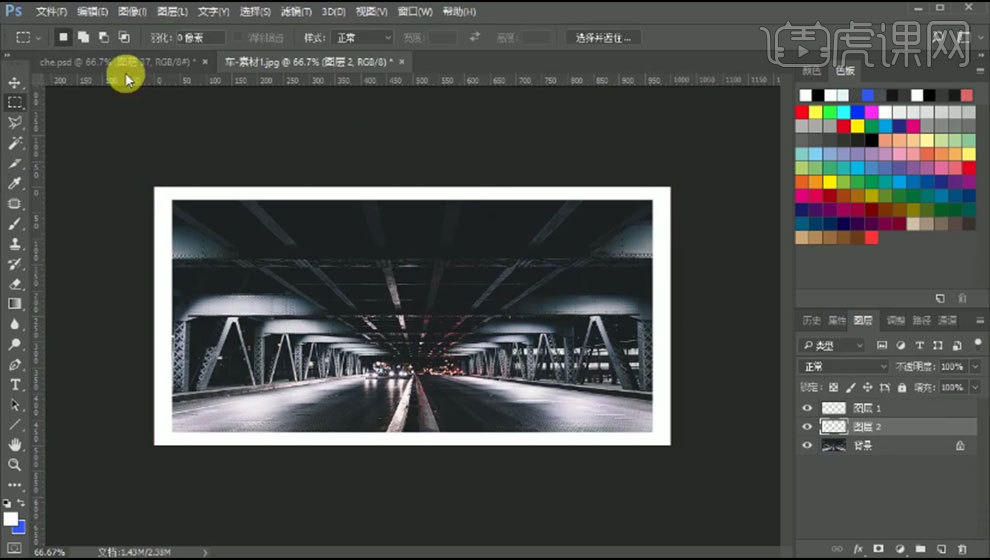
2. 拖入【天猫双11Logo】,调整位置。再新建【图层】,再下面画一个矩形,填充白色。【Ctrl+G】将它编组。拖入【车素材】,调整位置。编组。【Ctrl+U】色相,饱和度改为【-100】。【Ctrl+M】曲线,调整明暗对比。
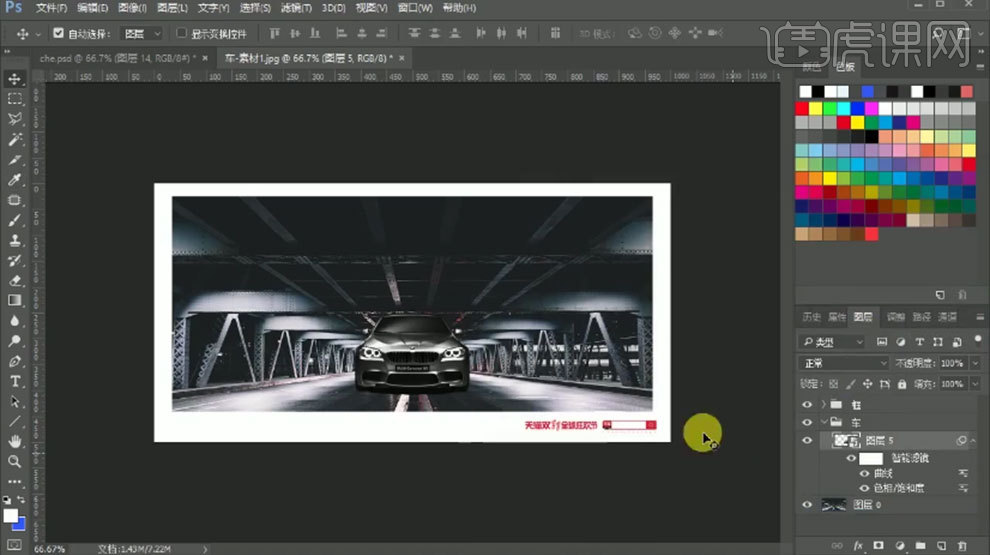
3. 拖入【猫头框素材】,调整位置,编组。新建【图层】,隐藏背景和车,用【魔棒工具】点一下猫框中间,点击-【选择-修改-扩展】,1像素。填充颜色。拖入【车素材2】,【Alt+单击图层间】创建剪切蒙版。
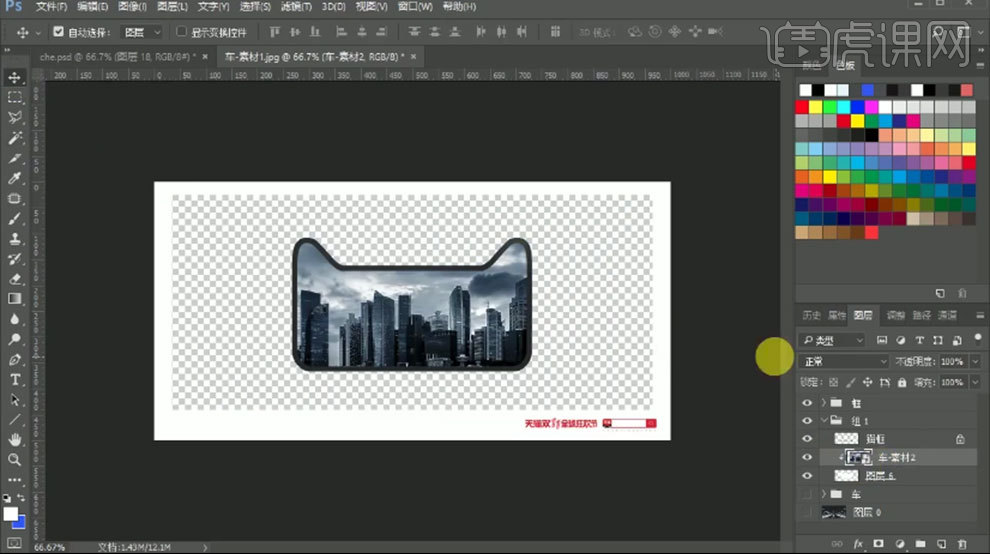
4. 显示车和背景,【Ctrl+单击缩略图】调出车选区。新建【图层】,吸取地面的颜色,填充颜色。【Ctrl+T】移动位置。点击-【滤镜-模糊-高斯模糊】,调整半径。添加【蒙版】,用【画笔】擦掉不需要的部分。
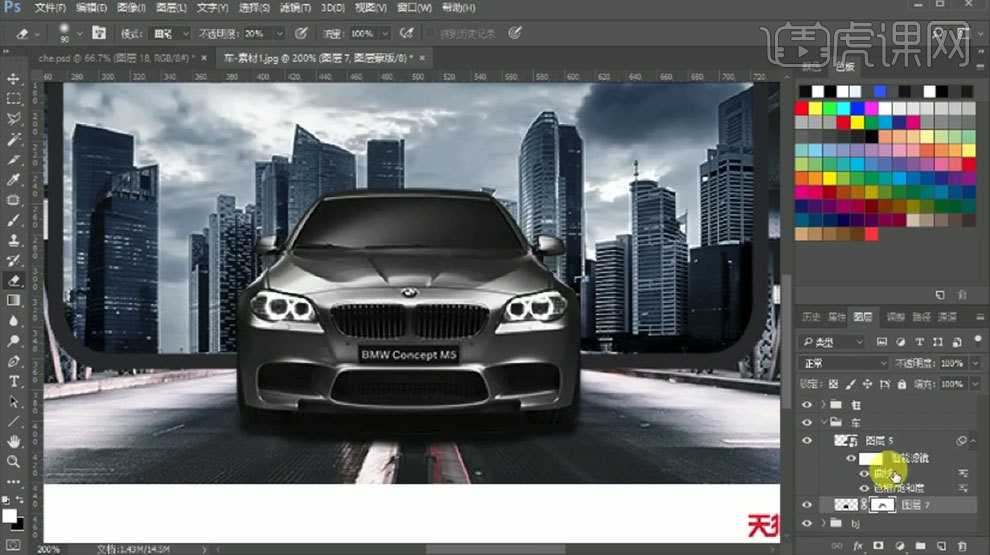
5. 车上面新建【剪切图层】,吸取天空的亮色,用【画笔】涂抹车子边缘,模式为【滤色】。选择【汽车图层】,【Ctrl+B】色彩平衡,调整色调。
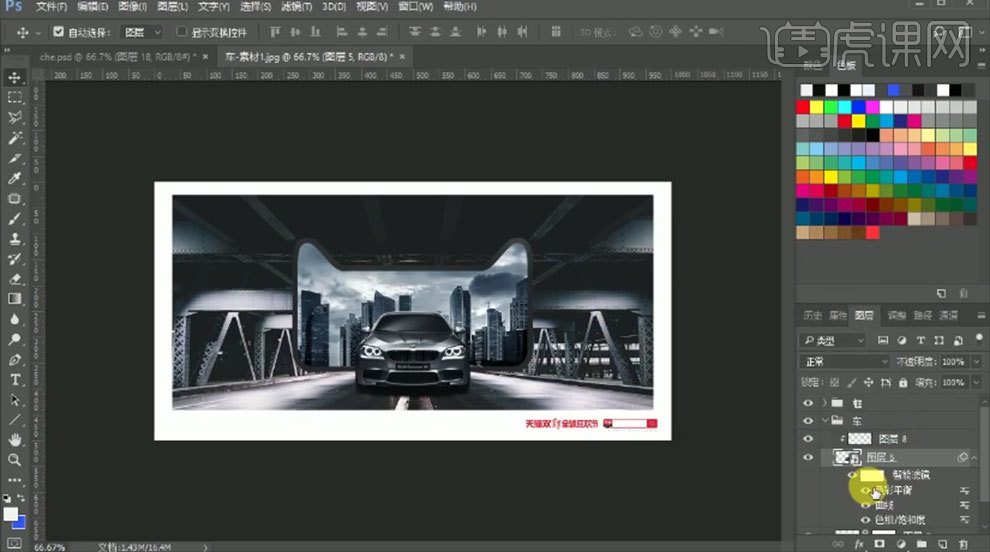
6. 车图层上方新建【剪切图层】,用【蓝色柔边画笔】在车灯处点一下。再用【白色硬边画笔】在最中间点几下,模式为【滤色】。【Ctrl+T】拉大。【Ctrl+J】复制多个,选择所有的灯光图层,复制,移动到另一个车灯上。
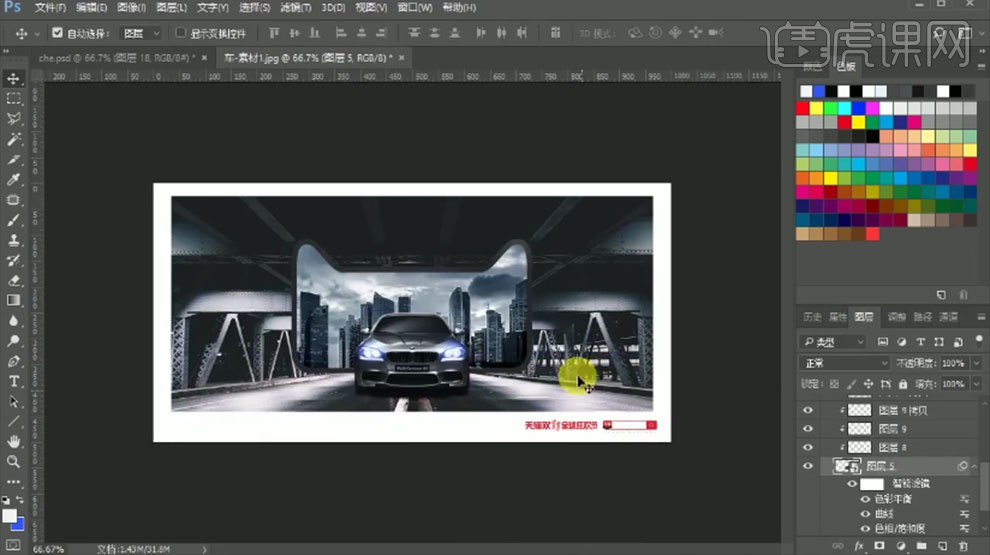
7. 拖入【素材】,调整位置。【Ctrl+U】色相,饱和度改为【-100】。【Ctrl+L】色阶,调整明暗对比。【Ctrl+B】色彩平衡,调整色调。同样的方法制作它的阴影。
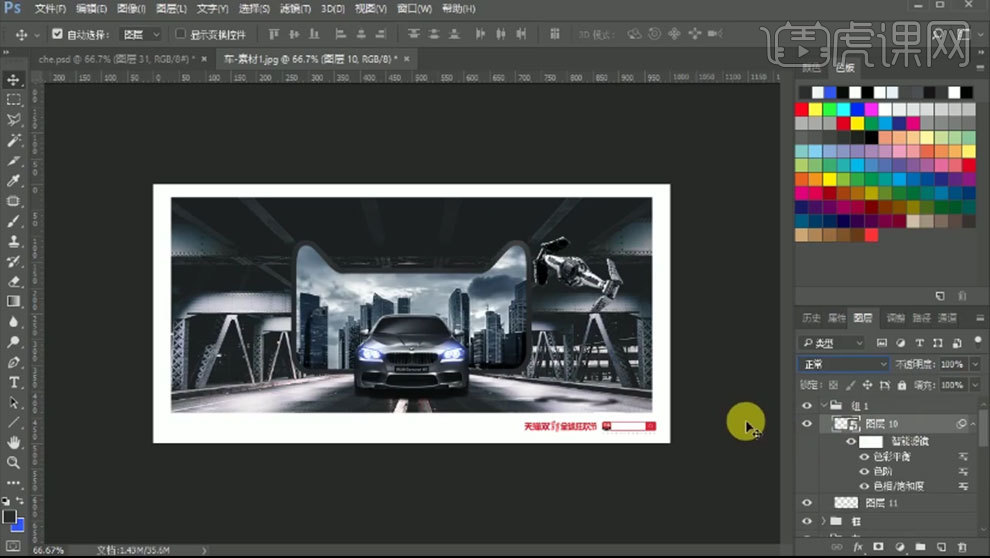
8. 拖入剩余的方法,同样的方法调色。复制右边的物体,【Ctrl+T】右键选择【水平翻转】。调整大小和位置。同样的方法绘制阴影。
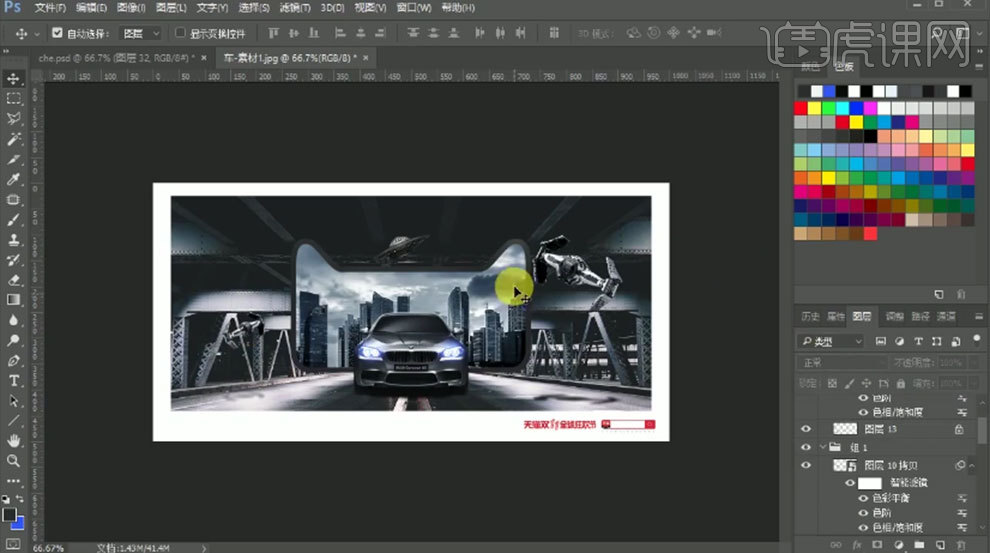
9.拖入【文字素材】,调整位置。双击进入【图层样式】,添加【渐变叠加】,调整颜色和参数。隐藏文字,【Ctrl+Alt+Shift+E】盖印图层,点击-【滤镜-其它-高反差保留】,1像素,模式为【叠加】。
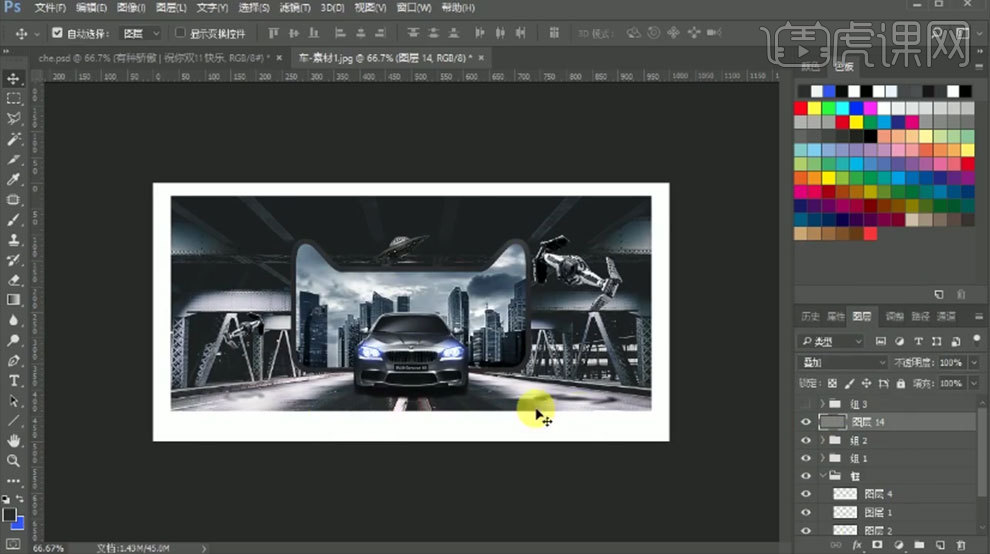
10. 给整体画面添加【照片滤镜】,颜色为【浅蓝色】。显示文字。

11.最终效果如图示。


















